Home » Hướng dẫn lấy giấy bị kẹt ở booklet finisher của máy photocopy Ricoh C6000 (Phần 2)
Với sự hướng dẫn từ các bài viết hỗ trợ người dùng bạn có thể đem lại những cách giải quyết tốt nhất. Và hướng dẫn một các tốt nhất để có thể xử lý mọi tình huống khi máy gặp vấn đề xả ra khi hoạt động.
Những lý do khi in cho chất lượng ảnh kém ở dòng máy màu Ricoh Aficio C6000 (Phần 3)
Thông báo lỗi hiển thị khi sử dụng chức năng sao chép tài liệu, tập tin của dòng photocopy màu Ricoh Aficio C6000 (Phần 2)
Sự cố khi in 2 mặt và những kết nối của quá trình ở máy photocopy ricoh mp 6000 (Phần 2)
BOOKLET FINISHER (ĐÓNG SÁCH)
Phần này hướng dẫn bạn cách lấy kẹp giấy bị kẹt từ Booklet Finisher
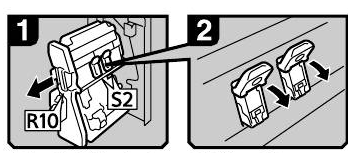
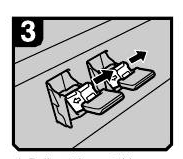
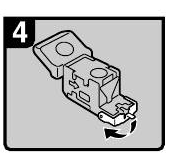
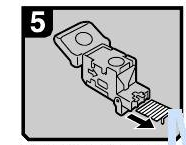
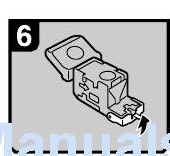
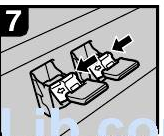
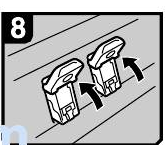
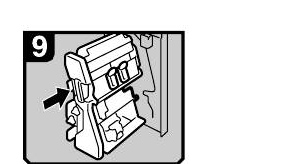
GỠ, LẤY BỘ PHẬN ĐỤC LỖ
Phần này hướng dẫn bạn cách lấy và thiết lập bộ phận đục lỗ
CHÚ Ý
Khi bộ phận đục lỗ đầy thì thiết bị sẽ hiển thị thông báo cho bạn biết, bạn không thể sử dụng được chức năng đục lỗ được nữa
3,000 TỜ-50 TỜ KẸP GIẤY Ở FINISHER VÀ BOOKLET FINISHER
Phần này hướng dẫn bạn cách lấy và thiết lập bộ phận đục lỗ 3,000 TỜ-50 TỜ KẸP GIẤY Ở FINISHER VÀ BOOKLET
A/ Bạn hãy mở nắp phía trước của Finisher
B/ Bạn hãy kéo hộp đục lỗ ra một cách cẩn thận và lấy hộp kẹp giấy ra
C/ Bạn hãy cài đặt lại hộp đục lỗ
D/ Bạn hãy đóng nắp trước của Finisher lại
Hiển thị thông báo bộ phận đục lỗ đầy
CHÚ Ý
Nếu bạn không thiết lập lại hộp đục lỗ theo bước C thig thiết bị vẫn sẽ gửi thông báo cho bạn “Bộ phận đục lỗ đầy”
Nếu thông báo vẫn hiển thị bạn hãy cài đặt, thiết lập lại hộp đục lỗ
3,000 TỜ- 100 TỜ KẸP GIẤY Ở FINISHER
Phần này hướng dẫn bạn cách lấy hộp đục lỗ từ 3,000 TỜ- 100 TỜ KẸP GIẤY Ở FINISHER
A/ Bạn hãy mở nắp trước của finisher ra
B/ Bạn hãy kéo hộp đục lỗ ra ngoài một cách cẩn thận và sau đó lấy hộp đục lỗ ra
C/ Bạn hãy cài đặt lại hộp đục lỗ
D/ Bạn hãy đóng nắp trước của finisher lại
Thiết bị vẫn gửi thông báo “Bộ phận đục lỗ đầy”
CHÚ Ý
Trong trường hợp không khắc phục được lỗi, các bạn liên hệ đến Công ty thiết bị văn phòng Gia Văn, với đội ngũ nhân viên có chuyên môn, có tay nghề cao chúng tôi sẽ giúp các bạn xử lý lỗi một cách nhanh và hiệu quả nhất. Gia Văn- nơi lựa chọn hàng đầu cho các bạn.